प्रसंग मेनू अक्सर उपयोग करने का एक शानदार तरीका हैअपने डिफ़ॉल्ट स्थान पर जाने के बिना सेटिंग्स और अनुप्रयोगों का उपयोग किया। आप एक संदर्भ मेनू शॉर्टकट बना सकते हैं और बस कुछ ही क्लिक के माध्यम से आवश्यक सेटिंग या प्रोग्राम खोल सकते हैं। डेस्कटॉप संदर्भ मेनू Customizer एक पोर्टेबल अनुप्रयोग है जिसका उपयोग अक्सर किया जाता हैएप्लिकेशन के शॉर्टकट के साथ-साथ विंडोज के मूल उपयोगिताओं और कंट्रोल पैनल एप्लेट्स से विंडोज राइट-क्लिक संदर्भ मेनू, ताकि आप जल्दी से उन्हें अलग-अलग स्थानों के माध्यम से मैन्युअल रूप से नेविगेट किए बिना खोल सकें। यह आपको संदर्भ मेनू में सामान्य दृश्य और विस्तारित दृश्य (शिफ्ट + राइट-क्लिक के माध्यम से) दोनों में आइटम जोड़ने देता है। इसके अलावा, आपके पास कैस्केडिंग संदर्भ मेनू बनाने और संपादित करने का विकल्प है, विशिष्ट आइटमों को या तो डेस्कटॉप राइट-क्लिक मेनू या विंडोज एक्सप्लोरर राइट-क्लिक मेनू में जोड़ें और संदर्भ मेनू में आइटम की स्थिति को बदल दें।
शुरू करने के लिए, एप्लिकेशन लॉन्च करें और उस पर जाएं डेस्कटॉप डिफ़ॉल्ट एकल मेनू संदर्भ मेनू में एप्लिकेशन के शॉर्टकट जोड़ने के लिए टैब। से प्रोग्राम जोड़ें टैब, एप्लिकेशन स्रोत पथ निर्दिष्ट करें और उसका चयन करें स्थिति संदर्भ मेनू में। अब, इसे एक उपयुक्त नाम दें और संदर्भ मेनू में आइटम जोड़ने के लिए परिवर्तन लागू करें पर क्लिक करें। आप संदर्भ मेनू में कई एप्लिकेशन के शॉर्टकट जोड़ सकते हैं जैसा आप चाहते हैं। अगर आप की जाँच करने के लिए विस्तारित मेनू विकल्प, आइटम को विस्तारित संदर्भ मेनू में जोड़ा जाएगा। उन्नत टैब आपको संदर्भ मेनू में सिस्टम स्थान जैसे इंटरनेट विकल्प, सिस्टम गुण, उपयोगकर्ता खाते, कार्यक्रम और सुविधाएँ, कार्य प्रबंधक आदि जोड़ने देता है।

दाएं-क्लिक मेनू में एक झरना मेनू जोड़ने के लिए, पर स्विच करें डेस्कटॉप कैस्केड मेनू टैब और फिर चयन करें एक नया कैस्केड मेनू बनाएं से टैब करें नया कैस्केड मेनू जोड़ें window.Now एक नया झरना मेनू बनाएँ और उसके बाद सिर करें कैस्केड मेनू में एक प्रोग्राम जोड़ें एप्लिकेशन निष्पादन योग्य स्रोत पथ निर्दिष्ट करने के लिए। एक बार हो जाने के बाद, लागू परिवर्तन पर क्लिक करें। इसी तरह, आप चयनित कैस्केड मेनू में कई आइटम जोड़ सकते हैं। अगले तीन टैब आपको फिर से आदेश देते हैं, कैस्केड मेनू आइटम संपादित करते हैं और हटाते हैं।
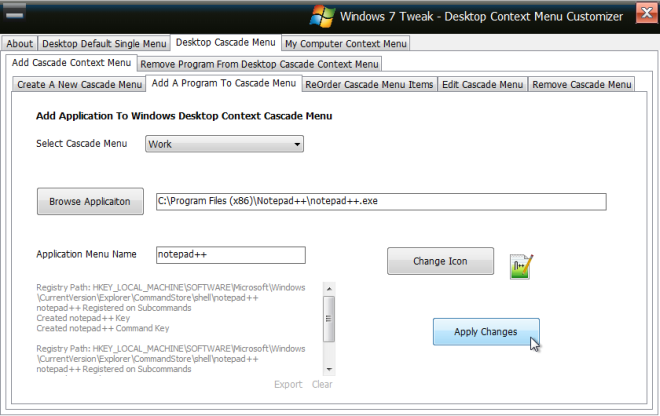
कैस्केड मेनू राइट-क्लिक संदर्भ मेनू में बनाया जाएगा। सभी समूहीकृत वस्तुओं को कैस्केड मेनू से एक्सेस किया जा सकता है।
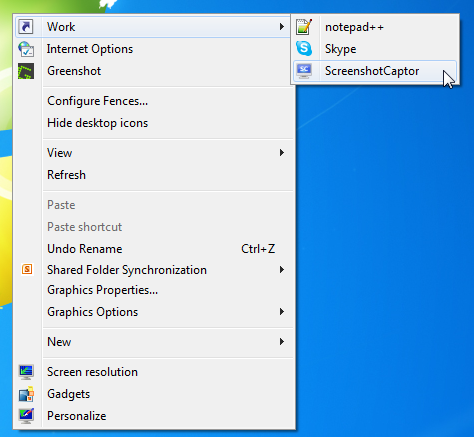
कैस्केड मेनू विकल्प केवल के लिए उपलब्ध हैफिलहाल डेस्कटॉप, और हमें उम्मीद है कि डेवलपर अगली रिलीज में विंडोज एक्सप्लोरर संदर्भ मेनू के लिए इस विकल्प को शामिल करेगा। डेस्कटॉप संदर्भ मेनू कस्टमाइज़र विंडोज एक्सपी, विंडोज विस्टा, विंडोज 7 और विंडोज 8 के 32-बिट और 64-बिट दोनों संस्करणों पर काम करता है।
डाउनलोड डेस्कटॉप संदर्भ मेनू Customizer












टिप्पणियाँ